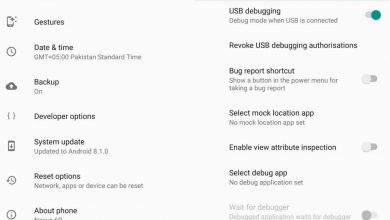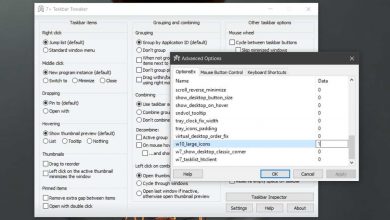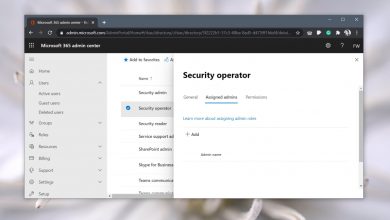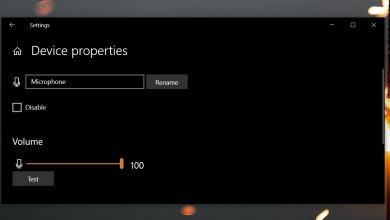Comment faire en sorte que Shake trouve le curseur dans Windows 10
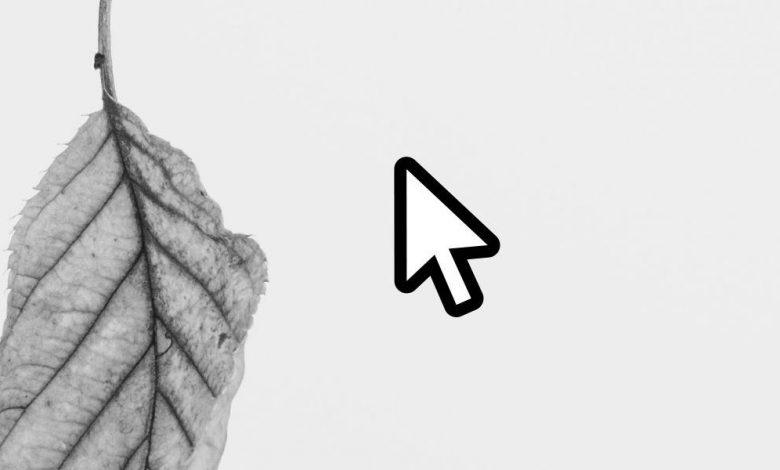
macOs a une fonction où si vous déplacez la souris, le curseur s’agrandit sur l’écran. Cela facilite la recherche du curseur s’il est souvent perdu à l’écran. Si vous utilisez plusieurs écrans, c’est encore plus utile. Windows 10 a quelque chose comme ça, mais vous devez vous tourner vers le clavier pour trouver votre souris, et ce n’est donc pas si facile à utiliser. C’est ainsi que vous pouvez faire en sorte que Shake trouve le curseur dans Windows 10.
Secouez pour trouver le curseur
Pour obtenir la fonction Shake de MacOS pour trouver le curseur sur Windows 10, vous devez installer l’ application BigMouse . Cette application est gratuite et le code source est accessible à toute personne souhaitant la modifier. Hors de la boîte, il fait ce qu’il prétend faire, mais il y a place à amélioration.
Téléchargez et exécutez l’application. Pas besoin de l’installer. Il s’exécutera dans la barre d’état système, d’où vous pourrez quitter l’application. Une fois qu’il est en cours d’exécution, secouez le curseur en déplaçant votre souris et il zoomera sur votre écran.
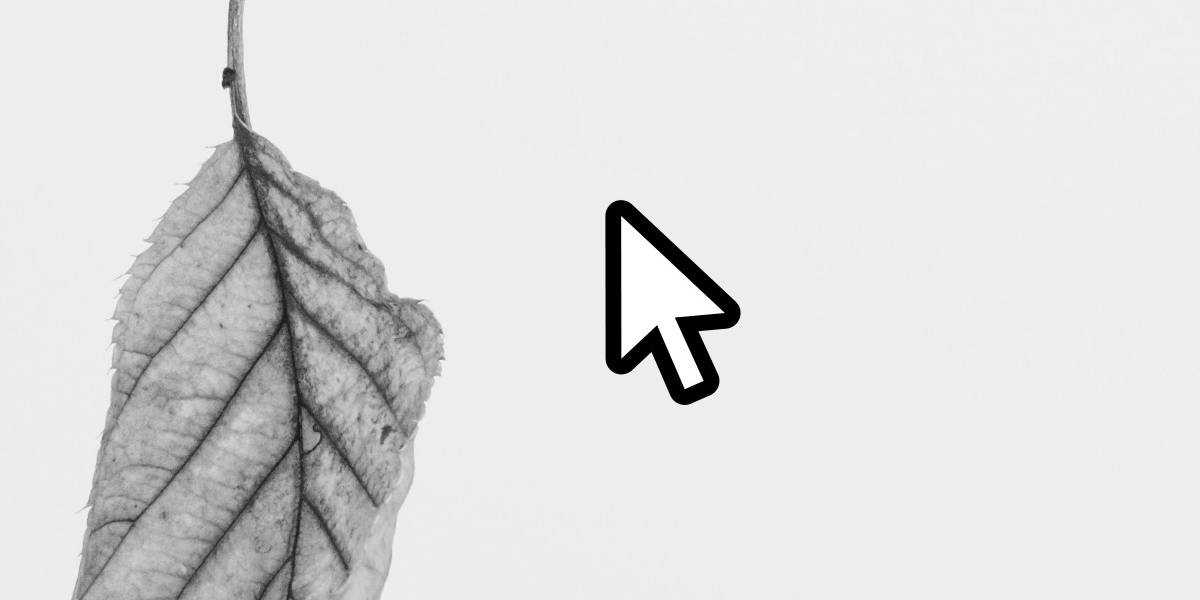
>> L’application fait ce qu’elle est censée faire, mais elle est trop sensible. Si vous déplacez la souris trop rapidement, c’est-à-dire que vous ne la déplacez même pas, le curseur s’agrandit. Il n’y a pas de paramètres qui vous permettent de personnaliser la sensibilité du «jiggle». C’est ce que c’est.
Si vous vous demandez quelle est l’option intégrée dans Windows 10, c’est sous les options de la souris. Lorsqu’elle est activée, appuyez sur la touche Ctrl pour mettre en surbrillance le curseur où qu’il se trouve.
Pour l’activer, ouvrez le Panneau de configuration. Accédez à Matériel et audio. Sous Périphériques et imprimantes, cliquez sur Souris. Dans la fenêtre Propriétés de la souris qui s’ouvre, accédez à l’onglet Options du pointeur et activez l’option «Afficher l’emplacement du pointeur lorsque j’appuie sur la touche CTRL». Cliquez sur Appliquer et vous avez terminé.
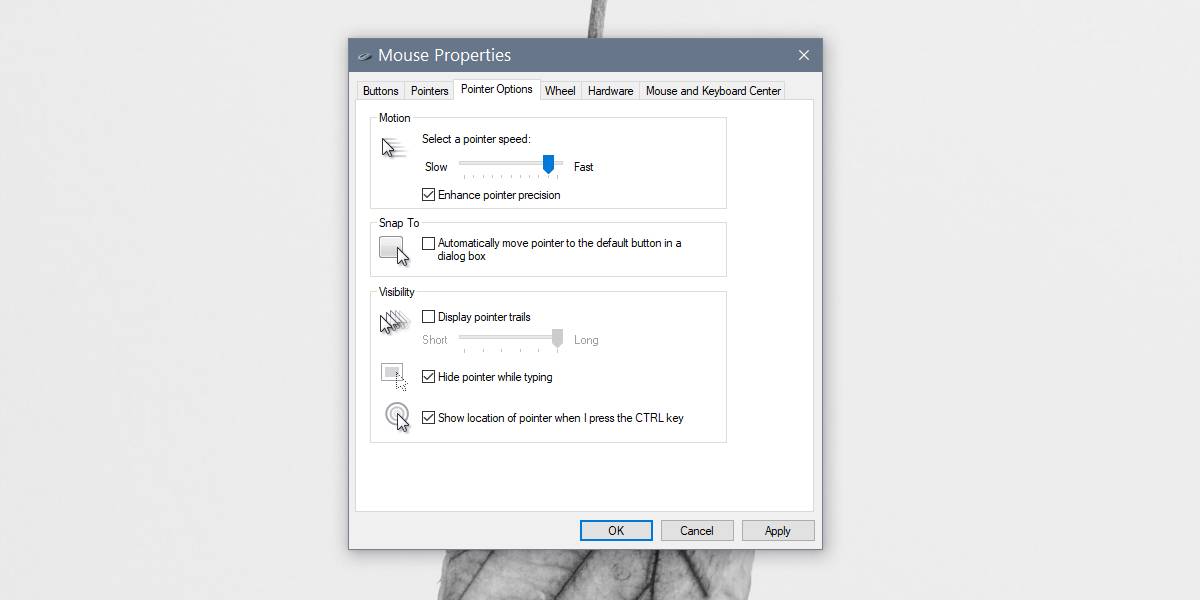
>> Le problème avec l’application BigMouse et l’option intégrée pour mettre en évidence le curseur est qu’il y aura beaucoup de surlignages accidentels. Puisque l’application est trop réactive, déplacer la souris trop vite l’activera. Avec l’option de mise en évidence intégrée de Windows 10, il se déclenchera chaque fois qu’il n’est pas assez rapide pour utiliser un raccourci clavier avec la touche Ctrl.
Entre les deux options, l’option par défaut de Windows 10 semble mieux fonctionner, mais ce n’est pas aussi pratique. macOS en a définitivement un sur Windows et c’est le cas depuis longtemps, ce qui est étrange étant donné que les configurations multi-moniteurs sont exceptionnellement courantes parmi les utilisateurs de Windows.